因为系统自带的图片实在是很难看,很多的网友们就会自己更换图片!但是在Win7系统中更换桌面壁纸时,又遇到了问题啦!提示:无法将图片设为壁纸,出现内部错误。那么遇到这种的......
2017-05-25 200 Windows 操作系统 windows7 windows教程 windows技巧 windows10 windows8
Surface 的屏幕上显示此恢复消息,阻止他启动进入 windows。
Recovery
Your PC/Device needs to be repaired
The Boot Configuration Data file is missing some required information
File:\BCD
Error code: 0xc000000d
You'll need to use recovery tools. If you don't have any installation media (like a disc or USB device), contact your PC administrator or PC/Device manufacturer
Press the Windows key for UEFI Firmware Settings
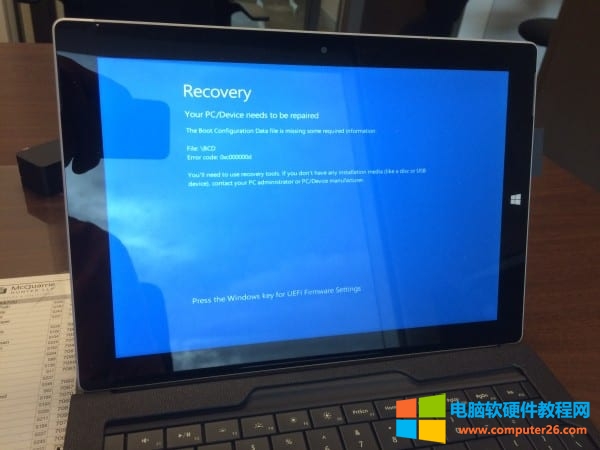
按 Windows 键没有任何效果,但键盘仍在响应,因为我能够按 Ctrl+Alt+Del 重新启动平板电脑。
以下是我为解决此问题而采取的步骤。
首先,在研究解决此问题的解决方案之前找出您的 BitLocker 恢复密钥。 您的 Surface 平板电脑很可能已使用 BitLocker 加密。 如果没有恢复密钥,就无法进入系统进行任何恢复。 您可以简单地跳过以下所有步骤,然后开始将您的设备从头开始重置为出厂模式。
如果您手边没有恢复密钥,请按照此 Microsoft BitLocker 恢复常见问题页面查看是否有帮助。
如果 Surface 运行的是 Windows 10,您可以从另一台 Windows 10 计算机创建恢复驱动器。 将 USB 闪存驱动器插入计算机,按照创建恢复驱动器向导创建 Windows 10 恢复驱动器。 从“开始”菜单中搜索“创建恢复驱动器”将帮助您找到所需的工具。
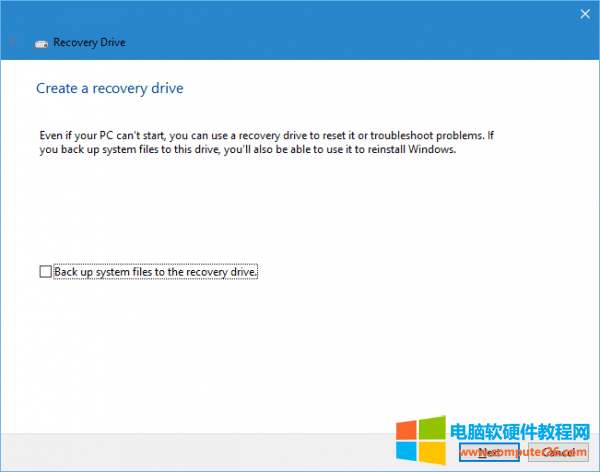
您可以按照此 Microsoft How-To 将 Surface 设置为从 USB 驱动器启动,但这里是它的简化版本。

按住降低音量按钮的同时重新启动 Surface,并在 Surface 徽标消失时松开。
转到疑难解答 → 高级选项 → 命令提示符。
您绝对可以尝试其他选项,例如系统还原、启动修复。 但由于它们都不适合我,我不得不打开命令提示符窗口。
按顺序运行以下命令行:
bootrec /fixmbr
bootrec /fixboot
bootrec /scanos
bootrec /rebuildbcd
退出命令提示符窗口,重新启动 Surface。 如果一切按计划顺利进行,您的 Surface 将很快恢复正常工作。
希望它有所帮助。
标签: 0xc000000d
相关文章
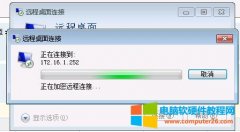
前几天帮别人单位部署了一台服务器,安装完成后,因为信息安全需要设置服务器不能访问互联网,仅限公司内部访问。当我远程桌面这台服务器进行维护时一直提示正在加密远程连接......
2022-08-04 202 win10 win10关闭系统自动更新